Şu an okuyorsunuz: Çözüm: bilgisayar oynarken donuyor Windows on
- Uzun süredir PC oyuncusuysanız, tutkunuz için zaman ayırmanın ne kadar harika bir his olduğunu bilirsiniz. Oyun oynarken bilgisayarınızın çökmesi gibi beklenmedik çökmeler, tüm deneyimi mahvedebilir.
- Böyle bir durumda hemen harekete geçin ve en son sürücüleri yükleyin, bilgisayarın aşırı ısınmadığından emin olun ve arka plandaki programları devre dışı bırakın.
- Sorun çözüldükten sonra oyunlar bölümümüz, en son incelemeler ve kılavuzlarla güncel kalmak için harika bir yerdir. Ona yakından bakın.
- Benzer sorunların tekrar oluşmasını önlemek için, emin olmak için en son haberleri ve harika donanım ürünlerini bulabileceğiniz özel bir oyun donanımı merkezimiz olduğunu unutmayın.Oyun çocuk oyuncağı gibi çalışır.
Windows 10 çok oyuncu dostu bir işletim sistemidir ve dünyanın lider oyun platformu haline gelmesi bunu kanıtlamaktadır.
Ancak işler her zamanki gibi kolay olmayabilir, oynarken bazı sorunlarla karşılaşabilirsiniz. Windows on)
Bazı oyuncular son zamanlarda oyun oynarken bilgisayarlarının rastgele donduğunu bildirdi. Ve bu ciddi ve can sıkıcı bir sorun olduğu için, onu çözmek için neler yapabileceğimize bakacağız.
Yani engelleme sorunuyla karşı karşıya kalırsanız Windows 10 bilgisayar, aşağıdaki çözümlerden bazılarını deneyin.
Şurada oyun sorunları hakkında çok şey yazdık: Windows. Daha fazla bilgi için lütfen bu talimatlara bakın.
Oyun içi çökme sorunları nasıl giderilir Windows on?
1. En son sürücüyü yükleyin
Windows 10, ilk günden itibaren sürücü uyumluluğu sorunları yaşıyor ve bunlar hala çözülmedi. Bu nedenle, mevcut grafik kartı sürücünüzle uyumlu olmama olasılığı vardır. Windows on)
Yani her ihtimale karşı şu adrese gidin: Windows Güncelleme veya Aygıt Yöneticisi ve grafik kartı sürücüleriniz için güncellemeleri kontrol edin.
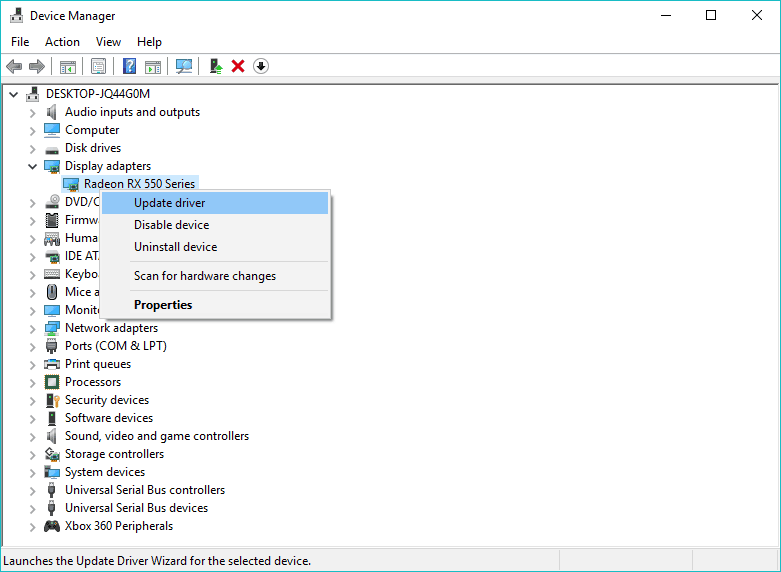
Tüm sürücülerinizin güncellenmesi gerekiyor, ancak bunu manuel olarak yapmak can sıkıcı, bu nedenle otomatik olarak yapmak için bu sürücü güncelleme aracını indirmenizi öneririz (% 100 güvenli ve tarafımızca test edilmiştir).
Hem Microsoft hem de grafik kartı üreticileri sorunun farkında ve bir çözüm üzerinde çalışıyorlar.
Yani ekran kartı sürücünüz desteklemese bile Windows Şu anda 10, gelecekte desteklenmeyeceği anlamına gelmez. Bu yüzden bazen en iyi çözüm biraz beklemektir.
Ancak denetleyicinizin desteklediğinden eminseniz Windows 10, sorun başka bir şey, bu durumda lütfen aşağıdaki bazı çözümleri kontrol edin.
Alternatif olarak, sürücüyü manuel olarak güncelleyebilirsiniz. İşte bunu yapmak için adım adım talimatlar.
2. Doğru yazılımı kurun
Günümüzde çoğu oyun, düzgün çalışması için bazı ek yazılımlar gerektirir. Çoğu durumda, bu programlar DirectX ve Java’dır.
Bu nedenle, gerekli tüm yazılımları kurduğunuzdan emin olun ve ardından oyunu tekrar oynamayı deneyin.
İstediğiniz oyunu oynamak için hangi programları yüklemeniz gerektiğinden emin değilseniz, biraz araştırma yapmayı veya oyunun belgelerini okumayı deneyin.
3. Bilgisayarın aşırı ısınmadığından emin olun
Aşırı ısınma, ani PC arızasının en yaygın nedenlerinden biridir. Özellikle de modern oyunlar kadar güce aç bir şey çalıştırıyorsanız.
CPU veya GPU sıcaklığının kritik bir seviyeye ulaşması durumunda PC’niz otomatik olarak kapanacak şekilde programlanmıştır. Bu şekilde kendinizi büyük donanım arızalarından korursunuz.
Bu, uzun süre ısıya maruz kaldıktan sonra oldukça yaygındır. Yani yapmanız gereken soğutma sistemini kontrol etmek, tüm fanları temizlemek, tüm toz ve birikintileri temizlemek ve oradan hareket etmek.
Ayrıca işlemci üzerine termal macun sürülmesi önemlidir. Aşırı ısınmayı önemli ölçüde azaltacaktır. Buna ek olarak, boş alan varsa, ek soğutucular da eklemelisiniz.
Sadece güç kaynağınızın aşırı yüklenmediğinden emin olun. Sıcaklık değişikliklerini izlemek için herhangi bir yazılıma ihtiyacınız varsa, SpeedFan’ı indirebilir ve okumaları kontrol edebilir, hatta ana fanın dönüşünü kontrol edebilirsiniz.
PC’nizin sıcaklık izleme araçlarıyla içiniz rahat olsun ve bilgisayarınız serin olsun!
4. Arka plan programlarını devre dışı bırakın
Oyun, sistem kaynaklarınızdan en iyi şekilde yararlanıyor olsa da, ek arka plan programları RAM’inizi veya CPU’nuzu tüketebilir ve bu da beklenmeyen elektrik kesintilerine veya çökmelere neden olabilir.
Bu nedenle, PC’nize yükledikleri maliyeti azaltmak için bu kaynakları kullanan uygulamaları devre dışı bırakmanızı öneririz.
Sistemle başlamamaları için arka plan uygulamalarını nasıl devre dışı bırakacağınız aşağıda açıklanmıştır:
- Görev çubuğuna sağ tıklayın ve Görev Yöneticisi’ni açın.
- Giriş sekmesini seçin.

- Tüm küçük ve becerikli uygulamaları devre dışı bırakın.
- Bilgisayarınızı yeniden başlatın ve değişiklikleri arayın.
5. Yerleşik ses ekipmanında dans etmek
tarafından desteklenen genel ses sürücüleri Windows 10 Yerleşik ses aygıtı güncellemeleri bazen diğer aygıtlarla, özellikle de GPU ile çakışabilir.
Bu, sonuçta tekrarlayan ve stresli deneyimlere yol açacak olan başarısızlığa yol açacak olan GPU arızasına yol açabilir. Ve biz bunu istemiyoruz.
Bu nedenle, yerleşik ses cihazını çıkarmanız ve yalnızca Realtek kullanmanız önerilir. Bu şekilde, cihazlar arasındaki olası çakışmaları önleyebilirsiniz.
Burada size nasıl yapılacağını açıklayacağız Windows on:
- Başlat menüsüne sağ tıklayın ve Aygıt Yöneticisi’ni açın.
- Ses, video ve oyun denetleyicilerine gidin.
- Bu bölümü genişletin, yerleşik ses aygıtına sağ tıklayın ve devre dışı bırakın.
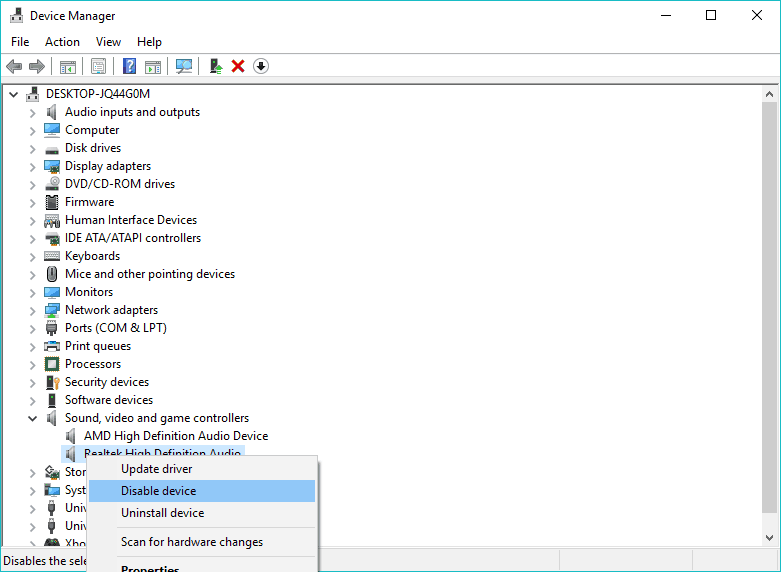
- Aygıt Yöneticisi’ni kapatın ve bilgisayarınızı yeniden başlatın.
6. Virüs taraması
Kötü amaçlı yazılımların bunun gibi ciddi sorunlara neden olma olasılığı kesin değildir, ancak son zamanlarda buna rağmen, CPU kaynaklarınızı “çalan” çok sayıda kripto madenciliği yapan kötü amaçlı yazılım gördük.
Bu amaçla, tam tarama yapmanızı öneririz. Windows Koruma veya kullanabileceğiniz herhangi bir üçüncü taraf anti-virüs yazılımı.
İşte nasıl kullanılacağı Windows Olası kötü amaçlı yazılım bulaşmalarını ve sistem temizliğini bulmak için koruma:
- Açık Windows Görev çubuğunda bildirim alanı koruyucusu.
- Virüslere ve tehditlere karşı koruma’yı seçin.
- Gelişmiş Tarama’yı seçin.
- Arttırmak Windows Savunucuların çevrimdışı taranması.
- Şimdi Tara’yı tıklayın.
%50 Windows Kullanıcı bir anti-virüs programı kullanmamaktadır. Onlardan biri olmayın ve bilgisayarınızı en iyi araçla koruyun!
7. Donanımınızı test edin
Belki de sorun sistemle ilgili değildir, belki de donanımınızdadır. Oyun çökmeleri sorununa doğru çözümler ararken Windows 10, bir kullanıcının grafik kartıyla ilgili bir sorunu olduğunu buldum.
Demek istediğim, ekran kartınız için yeterince güçlü bir güç kaynağı yok ve bu size çok fazla sorun çıkarıyor.
Bu nedenle, bilgisayarınızın doğru bir şekilde “monte edildiğinden” emin olun ve yanlış bir şey görürseniz, mevcut bileşenlerinizi doğru olanlarla değiştirin.
RAM ve sabit sürücülere özel önem verilir. Bazen sabit sürücü arızalanır veya RAM belleği arızalanır.
Bu nedenle, oyundaki sorunun olası nedeni olarak donanımı ekarte etmek için her şeyin iyi çalıştığından emin olun.
Bilgisayarınızın çalışmaya devam etmesini sağlamak için bu sabit sürücü sağlığı denetleyicilerine göz atın!
Ayrıca oyunların kendisiyle ilgili uyumluluk sorunlarından da bahsetmek zorundayız. Bazı eski oyunlar (10 yıldan daha eski) ile uyumlu değildir. Windows 10, yani PC’de oynamak için yapabileceğiniz hiçbir şey yok.
Hepsi bu kadar, umarım bu makale kilitlenen oyunlarla ilgili sorunları çözmenize yardımcı olmuştur. Windows 10 parça. Herhangi bir yorumunuz veya sorunuz varsa, aşağıdaki yorumlar bölümünü bulmanız yeterlidir.
Hazır başlamışken bize oynamayı en sevdiğin oyunu da söyleyebilirsin. Windows on)
SSS: Oyun oynarken bilgisayar çökmeleri hakkında daha fazla bilgi edinin
- Oyun oynarken bilgisayarım neden çöküyor?
Oyun oynarken bir bilgisayarın çökmesinin en yaygın nedenleri, resmi web sitesinden yeni oyun güncellemelerinin olmaması, çok fazla arka plan programının çalıştırılması ve güncel olmayan ekran kartı sürücüleridir.
Bu sorunu hemen çözmek için, sürücülerinizi kolayca nasıl güncelleyeceğinizle ilgili bu kılavuza göz atın.
- Oyun oynarken bilgisayarımın çökmesini nasıl önleyebilirim?
Bilgisayarınızın çökmesini önlemek için istemciyi yönetici modunda çalıştırın, oyunun doğru yüklendiğini doğrulayın veya minimum özellikleri karşıladığından emin olun.
- Bir monitör bilgisayarın çökmesine neden olabilir mi?
Güvenilmeyen sürücüler yüklemediğiniz sürece bu olası değildir. SATA veya IDE bağlantılarını kullanan DVD sürücüleri de bu soruna dahil olabilir.
editörden Note: Bu gönderi ilk olarak Mart 2018’de yayınlandı ve o zamandan beri tazelik, doğruluk ve kapsamlılık sağlamak için Nisan 2020’de yenilendi ve güncellendi.
